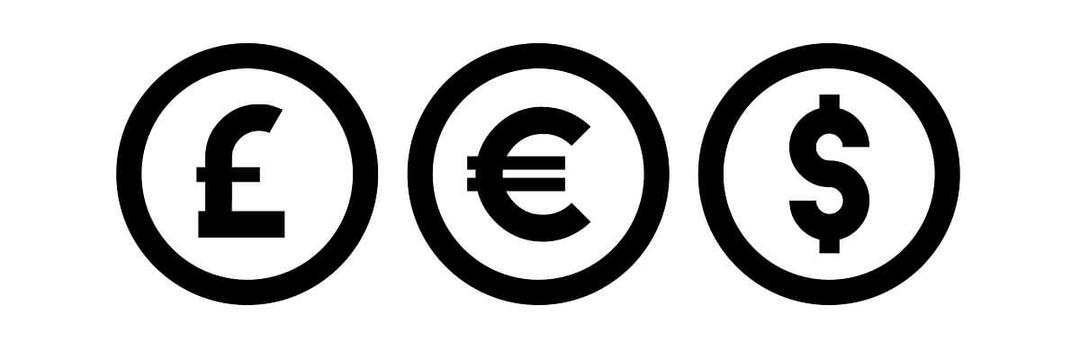- Zainstalowanie sterownika monitora LG jest niezbędnym krokiem, jeśli chcesz optymalnie obsługiwać swój sprzęt.
- Przede wszystkim należy od razu rozważyć pobranie go z oficjalnej strony internetowej.
- Jako wydajną alternatywę możesz uzyskać dostęp do Menedżera urządzeń i skorzystać z opcji Aktualizuj sterownik.
- W celu zainstalowania sterownika użycie dedykowanego oprogramowania może generować cenne korzyści.
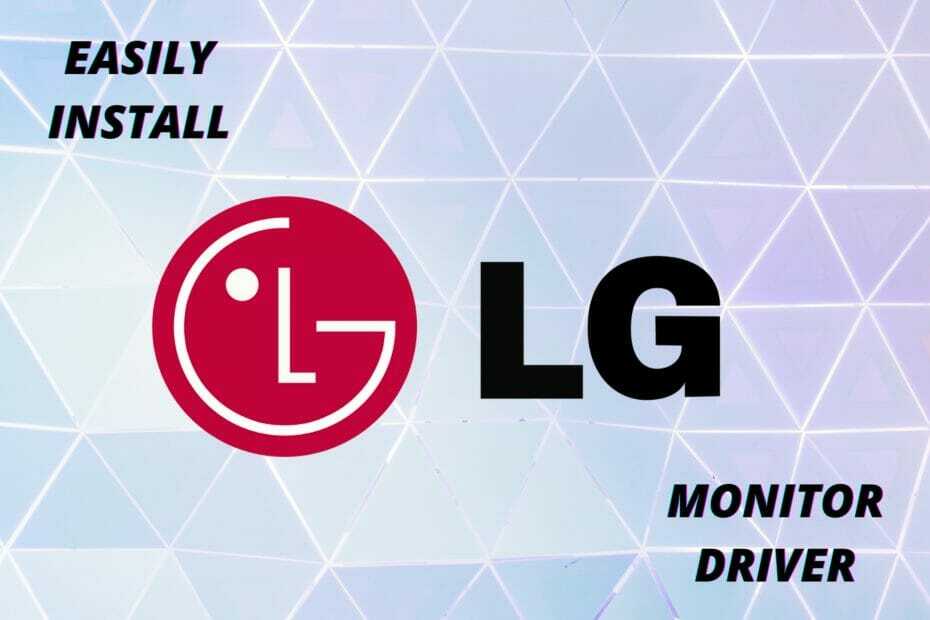
To oprogramowanie naprawi typowe błędy komputera, ochroni Cię przed utratą plików, złośliwym oprogramowaniem, awarią sprzętu i zoptymalizuje komputer pod kątem maksymalnej wydajności. Napraw problemy z komputerem i usuń wirusy teraz w 3 prostych krokach:
- Pobierz narzędzie do naprawy komputera Restoro który jest dostarczany z opatentowanymi technologiami (dostępny patent tutaj).
- Kliknij Rozpocznij skanowanie aby znaleźć problemy z systemem Windows, które mogą powodować problemy z komputerem.
- Kliknij Naprawić wszystko naprawić problemy mające wpływ na bezpieczeństwo i wydajność komputera
- Restoro zostało pobrane przez 0 czytelników w tym miesiącu.
Sterowniki urządzeń reprezentują szkielet każdego komponentu komputera. Aby prawidłowo korzystać z urządzenia, pierwszym krokiem, który należy wykonać, jest zainstalowanie potrzebnych sterowników.
Istnieje kilka sposobów, które powinieneś wypróbować jako alternatywy dla instalacji sterowników monitora LG Okna 10 system operacyjny.
Nie musisz się martwić, że nie będziesz w stanie tego zrobić, ponieważ każda metoda jest dość prosta. Tak więc znalezienie odpowiednich sterowników jest łatwe.
W tym artykule upewnisz się, że masz dostęp do najlepszych sposobów na łatwą instalację sterownika monitora LG. Dlatego przeczytaj ją w całości i zaoszczędź znacznie więcej swojego cennego czasu!
Jak mogę łatwo zainstalować sterownik monitora LG?
1. Odwiedź stronę producenta
- Przejdź do oficjalna strona internetowa produktów LG Software and Driver.
- Wyszukaj dokładną wersję sterownika monitora LG.
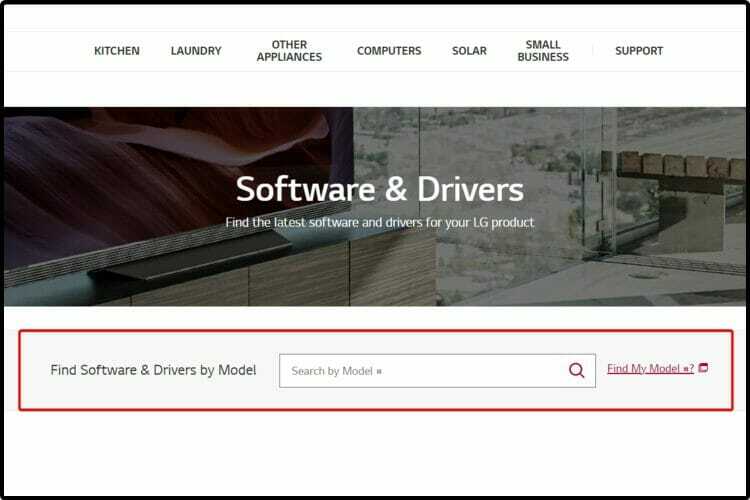
- Po znalezieniu sterownika monitora LG pobierz zamek błyskawiczny plik.
- Rozpakuj plik i uruchom pobrany plik .exe.
- Po prostu postępuj zgodnie z instrukcjami wyświetlanymi na ekranie i zainstaluj sterownik monitora.
- Zrestartuj swój komputer.
Ta metoda pozwoli ci ręcznie zainstalować sterownik monitora LG. Biorąc to pod uwagę, może to zająć więcej czasu niż inne dostępne metody.
Ponowne uruchomienie komputera powinno być prostym zadaniem. Jeśli jednak wystąpią jakieś błędy, spójrz na to poradnik poświęcony problemom z restartem komputera z systemem Windows 10.
2. Uzyskaj dostęp do Menedżera urządzeń
- otwarty Menadżer urządzeń.

- Rozszerzać Monitory, kliknij prawym przyciskiem myszy Ogólny monitor PnP, i wybierz Nieruchomości.

- Wybierz Kierowca zakładkę, a następnie kliknij Uaktualnij sterownik.

- Kliknij Przeglądaj mój komputer dla kierowców.

- Wybierz Pozwól mi wybrać z listy dostępnych sterowników na moim komputerze.

- Kliknij Miej dysk, przeglądaj i wybierz dobrze.
3. Użyj oprogramowania innych firmparty
Aby zapewnić wydajny i wolny od ryzyka proces, korzystanie z narzędzia programowego innej firmy, które specjalizuje się w tej dziedzinie, może być niezwykle pomocne.
W przeciwieństwie do poprzedniej, ta metoda pozwala na przeprowadzenie instalacji automatycznie, oszczędzając znacznie więcej czasu i zapewniając długoterminowe wsparcie.
 Sterowniki są niezbędne dla Twojego komputera i wszystkich programów, z których korzystasz na co dzień. Jeśli chcesz uniknąć awarii, zawieszeń, błędów, opóźnień lub innych problemów, musisz je aktualizować.Ciągłe sprawdzanie aktualizacji sterowników jest czasochłonne. Na szczęście możesz skorzystać z automatycznego rozwiązania, które bezpiecznie sprawdzi dostępność nowych aktualizacji i z łatwością je zastosuje, dlatego zdecydowanie zalecamy DriverFix.Wykonaj te proste kroki, aby bezpiecznie zaktualizować sterowniki:
Sterowniki są niezbędne dla Twojego komputera i wszystkich programów, z których korzystasz na co dzień. Jeśli chcesz uniknąć awarii, zawieszeń, błędów, opóźnień lub innych problemów, musisz je aktualizować.Ciągłe sprawdzanie aktualizacji sterowników jest czasochłonne. Na szczęście możesz skorzystać z automatycznego rozwiązania, które bezpiecznie sprawdzi dostępność nowych aktualizacji i z łatwością je zastosuje, dlatego zdecydowanie zalecamy DriverFix.Wykonaj te proste kroki, aby bezpiecznie zaktualizować sterowniki:
- Pobierz i zainstaluj DriverFix.
- Uruchom aplikację.
- Poczekaj, aż DriverFix wykryje wszystkie wadliwe sterowniki.
- Oprogramowanie pokaże teraz wszystkie sterowniki, które mają problemy, i wystarczy wybrać te, które chcesz naprawić.
- Poczekaj, aż DriverFix pobierze i zainstaluje najnowsze sterowniki.
- Uruchom ponownie Twój komputer, aby zmiany zaczęły obowiązywać.

DriverFix
Sterowniki nie będą już stwarzać żadnych problemów, jeśli pobierzesz i użyjesz tego potężnego oprogramowania już dziś.
Odwiedź stronę
Zastrzeżenie: ten program musi zostać uaktualniony z bezpłatnej wersji, aby wykonać określone czynności.
Jeśli zastanawiasz się, jak zainstalować sterownik monitora LG, mamy nadzieję, że powyższe procedury okazały się niezwykle przydatne.
Ponadto, jeśli chcesz uzyskać dodatkowe informacje na temat naszego zalecanego narzędzia do aktualizacji sterowników, możesz dowiedzieć się, jak to zrobić aktualizuj i naprawiaj sterowniki jak ekspert.
Co więcej, nie wahaj się skomentować w poniższej sekcji i daj nam znać, która z sugerowanych alternatyw najlepiej Ci odpowiada.
 Nadal masz problemy?Napraw je za pomocą tego narzędzia:
Nadal masz problemy?Napraw je za pomocą tego narzędzia:
- Pobierz to narzędzie do naprawy komputera ocenione jako świetne na TrustPilot.com (pobieranie rozpoczyna się na tej stronie).
- Kliknij Rozpocznij skanowanie aby znaleźć problemy z systemem Windows, które mogą powodować problemy z komputerem.
- Kliknij Naprawić wszystko rozwiązać problemy z opatentowanymi technologiami (Ekskluzywny rabat dla naszych czytelników).
Restoro zostało pobrane przez 0 czytelników w tym miesiącu.
![Najlepsze 3 monitory USB-C do kupienia [Przewodnik 2021]](/f/52a4613676b40e88f3e15b96ddd83646.jpg?width=300&height=460)
![Najlepsze monitory Samsung do kupienia [Przewodnik 2021]](/f/6ff3ad9310ec61cf7ba9171881766f30.jpg?width=300&height=460)